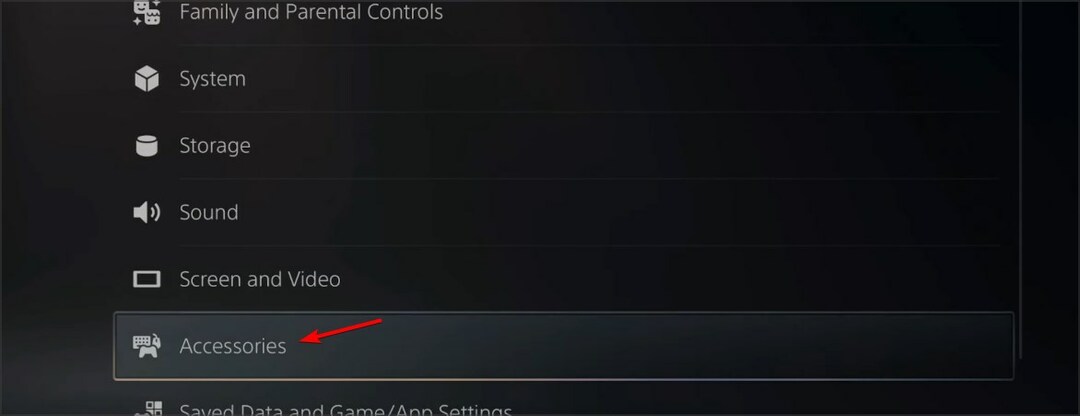- Jos luotat pelien fyysisiin kopioihin Xbox Onella, saatat kohdata ongelman, jossa konsoli ei lue levyä.
- Tähän voi olla useita syitä, joten aloita käynnistämällä järjestelmä uudelleen, sijoittamalla konsoli uudelleen ja tarkistamalla levy.
- Aina kun sinulla on ongelmia Xbox One -konsolin kanssa, muista, että kattava Xboxin vianmäärityskeskus on täällä auttamassa.
- Xbox on ikonimainen nimi pelimaailmassa, ja tutustu uusimpiin oppaisiin, korjauksiin ja arvosteluihin Xbox-sivu.

Tämä ohjelmisto korjaa yleiset tietokonevirheet, suojaa sinua tiedostohäviöltä, haittaohjelmilta, laitteistovikoilta ja optimoi tietokoneesi maksimaalisen suorituskyvyn saavuttamiseksi. Korjaa PC-ongelmat ja poista virukset nyt kolmessa helpossa vaiheessa:
- Lataa Restoro PC: n korjaustyökalu joka tulee patentoidun tekniikan mukana (patentti saatavilla tässä).
- Klikkaus Aloita skannaus löytää Windows-ongelmat, jotka saattavat aiheuttaa tietokoneongelmia.
- Klikkaus Korjaa kaikki korjata tietokoneen turvallisuuteen ja suorituskykyyn vaikuttavat ongelmat
- Restoro on ladannut 0 lukijoita tässä kuussa.
Xbox One -käyttäjät ovat toisinaan ilmaisseet huolensa Xbox One ei lue levyjä, mikä on varsin turhauttavaa varsinkin kun haluat rentoutua soittamalla suosikkikappaleesi.
Yleensä tämä tapahtuu, kun levyä joko ei toisteta tai ei tunnisteta kun asetat sen konsoliin. Jos Xbox One -aloitusnäyttö kehottaa sinua asettamaan levyn, kun levy on jo asetettu, se ei tunnista levyäsi.
Tällöin on kaksi mahdollista ongelmaa: joko Instant-On-virtatilan asetukset voivat tehdä pienen määrän konsoleista kykenemättömiä lukemaan levyjä, tai konsolin levyasema tarvitsee huoltoa.
Riippumatta tapauksesta, kun löydät Xbox One ei lukea pelejä, tässä on joitain ratkaisuja, joiden avulla voit palata pelaamiseen mahdollisimman pian.
Mitä voin tehdä, jos Xbox One ei lue pelilevyjä?
- Alustavat korjaukset
- Vaihda virtatiloja ja käynnistä konsoli
- Sijoita konsoli uudelleen
- Nollaa Xbox One -käyttöjärjestelmä
- Tarkista pelilevy vaurioiden varalta
- Kokeile toista pelilevyä
- Vaihda peli
- Tarkista levyasemavirheet
- Pyydä korjausta
1. Alustavat korjaukset
- Uudelleenkäynnistää konsolisi ensimmäisenä pikakorjauksena - se auttaa yleensä monissa tapauksissa.
- Jos käytät a USB-salama pelataksesi peliä konsolillasi, varmista ulkoinen kovalevy on valittu oletuspaikaksi pelien asentamiseksi tarkistamalla tallennusasetukset.
- Voit myös sammuttaa ja irrota pistoke Xbox One -johto, irrota USB-muistitikku / kiintolevy ja siirrä se toiseen konsolin porttiin. Kytke virtajohto ja laitteen virta. Muussa tapauksessa alusta asema ja konsoli asettaa sen varmuuskopioimaan ja alustamaan sen uudelleen käyttöä varten. Se voi johtua asemasi virheellisestä sektorista.
- Joskus konsoli ei ehkä tunnista ulkoisia asemiasi, joten irrota pistoke ja liittäminen takaisin on yleinen korjaus tähän.
- Asenna uusin Xbox-päivitykset Xbox Liven kautta. Paina ohjaimen Opas ja valitse sitten Asetukset> Järjestelmäasetukset> Kiinteä verkko (tai langaton verkko)> Testaa Xbox Liveä yhteys. Asenna päivitys valitsemalla Joo pyydettäessä.
- Tarkista, että käytät virallinen kiintolevy Xboxille, koska kaikkia pelejä ei voi pelata, ellei sinulla ole tätä asemaa.
- Jos pelaat levypeliä, voit puhdista levy pehmeällä, puhtaalla ja hieman kostealla liinalla, yritä sitten, toimiiko se uudelleen.
- Tyhjennä välimuisti sammuttamalla konsoli pitämällä virtapainiketta painettuna pitämällä virtapainiketta painettuna, irrota virtajohto konsolista ja tyhjennä akku painamalla virtapainiketta. Kytke virtajohto uudelleen ja odota, kunnes valo muuttuu oranssiksi (valkoisesta), ja käynnistä konsoli uudelleen.
- Toista levy toinen konsoli ja katso onko ongelma levyllä vai konsolin levyasemassa
- Varmista, että Blu-ray-soitin sovellus on asennettu oikein ja on samalta alueelta kuin ostit konsolin.
2. Vaihda virtatiloja ja käynnistä konsoli
- paina Xbox -painiketta avataksesi oppaan
- Mene Järjestelmä> Asetukset> Virta ja käynnistys> Virtatila ja käynnistys> Virtatila > Energiansäästö
- Suorita raskas virransyöttö pitämällä Xbox-painiketta painettuna 10 sekunnin ajan ja käynnistämällä se uudelleen painamalla painiketta uudelleen
- Yritä levyä uudelleen ja odota, lukeeko Xbox One -konsoli sen. Jos se lukee, palaa takaisin pikakäynnistystilaan
Xbox One ei toimi virtakatkoksen jälkeen? Älä huoli, meillä on oikea ratkaisu sinulle.
3. Sijoita konsoli uudelleen
Konsolin sijoittelu voi johtaa siihen, että Xbox One ei lue pelejä.
Kun Xbox One -konsoli on vaakasuorassa tasaisella, vakaalla, häiriöttömällä pinnalla, yritä pelata peliä uudelleen ja katso, toistuvatko pelattavat ongelmat.
4. Nollaa Xbox One -käyttöjärjestelmä
- Avaa opas
- Navigoida johonkin Asetukset> Kaikki asetukset>Järjestelmä> Konsolin tiedot ja päivitykset> Nollaa konsoli
- Sen Palautetaanko konsoli? -näytössä Nollaa ja säilytä pelini ja sovellukseni. Tämä nollaa käyttöjärjestelmän ja poistaa mahdollisesti vioittuneet tiedot poistamatta pelejä tai sovelluksia.
merkintä: Tehdä EI valitse Nollaa ja poista kaikki koska tämä palauttaa konsolin tehdasasetukset, ja kaikki käyttäjätiedot, pelit ja sovellukset poistetaan. Tätä tulisi käyttää vain viimeisenä keinona.
Konsolin käyttöjärjestelmässä voi olla ongelma, joten Xbox One ei pelaa pelejä. Nollaus voidaan tehdä poistamatta pelejä tai sovelluksia.
Jos tämä onnistuu, joudut ehkä toistamaan joitain yleisiä konsolin asennusvaiheita ennen paluuta aloitusnäyttöön. Yritä pelata peliäsi tämän jälkeen.
5. Tarkista pelilevy vaurioiden varalta
Suorita järjestelmän skannaus mahdollisten virheiden löytämiseksi

Lataa Restoro
PC-korjaustyökalu

Klikkaus Aloita skannaus löytää Windows-ongelmia.

Klikkaus Korjaa kaikki korjata patentoidun tekniikan ongelmat.
Suorita PC Scan with Restoro Repair Tool -työkalu löytääksesi virheitä, jotka aiheuttavat tietoturvaongelmia ja hidastuksia. Kun tarkistus on valmis, korjaus korvaa vahingoittuneet tiedostot uusilla Windows-tiedostoilla ja -komponenteilla.

Katso tarkasti levyn takaosaa. Onko naarmuja tai muita näkyviä vaurioita?
Liiallinen naarmuuntuminen, kolhut tai muut vauriot voivat estää Xbox One -konsolia lukemasta levyä.
6. Kokeile toista pelilevyä
Jos pelilevy on puhdas ja siinä ei ole näkyviä vaurioita, peliongelma voi johtua konsolin levyaseman ongelmasta. Voit testata tämän kokeilemalla toista pelilevyä.
Jos pystyt pelaamaan muita pelilevyjä samalla konsolilla, levyasema ei aiheuta pelaamiseen liittyvää ongelmaa. Tässä tilanteessa voit olla varma, että Xbox One -pelilevysi ei toimi ja sinun on vaihdettava se.
7. Vaihda peli
Jos mikään yleisistä vianmääritysratkaisuista ei toimi ja Xbox One ei pelaa pelejä, etenkään levypelejä, voit vaihtaa levyn. Tämä on haitta siitä, että luotamme fyysisiin levyihin eikä digitaalisiin latauksiin, koska sinun on todennäköisesti ostettava levy uudelleen.
Etkö voi suoratoistaa Xbox-pelejä Windows 10: een? Tutustu tähän oppaaseen ja ratkaise ongelma hetkessä.
8. Tarkista levyasemavirheet
Jos Xbox One -konsolisi ei pysty pelaamaan levypelejä, tarkista, aiheuttaako ongelma levykeasema.
9. Pyydä korjausta
Jos yllä olevat ratkaisut eivät auta, Xbox One -konsoli tarvitsee korjauksen, jota voit pyytää siirtymällä osoitteeseen Online-palvelukeskus.
Pystyitkö saamaan konsolin lukemaan pelejä uudelleen? Kerro meille alla olevasta kommenttiosasta.
Merkintä: Jos et ole varma, kuinka konsoli puretaan, älä yritä sitä! Etsi erikoistunut teknikko ja pyydä apua.
 Onko sinulla vielä ongelmia?Korjaa ne tällä työkalulla:
Onko sinulla vielä ongelmia?Korjaa ne tällä työkalulla:
- Lataa tämä tietokoneen korjaustyökalu arvioitu erinomaiseksi TrustPilot.comissa (lataus alkaa tältä sivulta).
- Klikkaus Aloita skannaus löytää Windows-ongelmat, jotka saattavat aiheuttaa tietokoneongelmia.
- Klikkaus Korjaa kaikki korjata patentoidun tekniikan ongelmat (Yksinomainen alennus lukijamme).
Restoro on ladannut 0 lukijoita tässä kuussa.
Usein Kysytyt Kysymykset
Se voi olla monista syistä. On joitakin helppoja vianmääritysvaiheita voit diagnosoida ja korjata ongelman.
Tarkista, että levy toimii, asettamalla se toiseen konsoliin. Jos konsoli on viallinen, siirry sitten tässä oppaassa luetellut vaiheet korjata se.
Sinun on irrotettava konsoli hajottamalla levyasema. Poista ulompi kotelo, irrota virtalähde pistorasiasta ja pääset sitten Blu-Ray-asemaan. Irrota se varovasti pistorasiasta ja irrota se ja voit irrottaa yksikön. Käytä pölynimuria sen puhdistamiseen ja laita kaikki takaisin päinvastaisessa järjestyksessä.